Πώς να απενεργοποιήσετε το Galaxy Tab S9
Έτσι, έχετε στα χέρια σας αυτή τη sleek και ισχυρή συσκευή, και είναι σχεδόν όλα όσα ονειρευόσασταν, σωστά; Αλλά ακόμα και τα καλύτερα gadgets χρειάζονται λίγο διάλειμμα.
Το Bixby είναι ένας πολύ εύχρηστος ψηφιακός βοηθός που μπορείτε να χρησιμοποιήσετε με το τηλέφωνό σας, το Galaxy Watch ή την τηλεόραση Samsung.
Μπορείτε να χρησιμοποιήσετε το Bixby για να ελέγξετε την τηλεόρασή σας, να μεταβείτε στο επόμενο επεισόδιο της αγαπημένης σας τηλεοπτικής σειράς, να μάθετε ποια τραγούδια περιλαμβάνονται στο soundtrack της αγαπημένης σας εκπομπής και ούτω καθεξής.
Με άλλα λόγια, το Bixby σάς επιτρέπει να αφιερώνετε περισσότερο χρόνο παρακολουθώντας τις εκπομπές που σας αρέσουν και λιγότερο χρόνο στην πλοήγηση στο μενού της τηλεόρασής σας.
Εάν το Bixby δεν λειτουργεί στην τηλεόρασή σας Samsung, συνεχίστε να διαβάζετε αυτόν τον οδηγό για να μάθετε τι μπορεί να προκαλεί αυτό το πρόβλημα και πώς μπορείτε να το διορθώσετε.
Δεν μπορούν όλες οι έξυπνες τηλεοράσεις της Samsung που κυκλοφορούν να τρέχουν το Bixby. Ο βοηθός υποστηρίζει μόνο τις συσκευές που κατασκευάστηκαν το 2018 και νεότερες.
Έτσι, εάν η τηλεόρασή σας κατασκευάστηκε πριν από το 2018, αυτό σημαίνει ότι δεν είναι συμβατή με το Bixby. Η μόνη λύση είναι να αναβαθμίσετε την τηλεόρασή σας και να αποκτήσετε ένα νεότερο μοντέλο.
Σε συμβατές τηλεοράσεις, το Bixby είναι ήδη εγκατεστημένο και έτοιμο για χρήση. Συνδέστε την τηλεόρασή σας στο διαδίκτυο, συνδεθείτε στον λογαριασμό σας Samsung και είστε έτοιμοι.
Λάβετε υπόψη ότι πρέπει να συνδεθείτε στον λογαριασμό σας Samsung εάν θέλετε να αποκτήσετε πρόσβαση και να χρησιμοποιήσετε όλες τις δυνατότητες που προσφέρει το Bixby.
Η εκτέλεση παρωχημένων εκδόσεων λογισμικού Samsung TV μπορεί να σπάσει ορισμένες λειτουργίες του Bixby ή ακόμα και να καταστήσει πλήρως τον βοηθό.
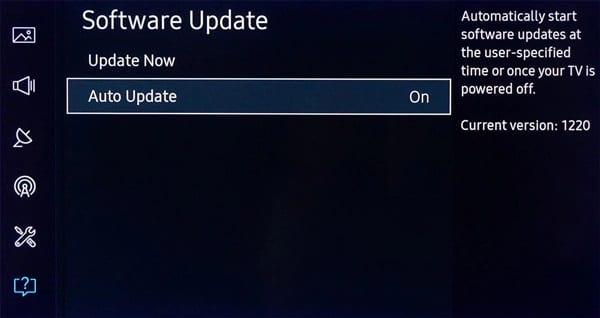
Μόλις πατήσετε το κουμπί Ενημέρωση τώρα, η τηλεόρασή σας θα πραγματοποιήσει λήψη και εγκατάσταση της πιο πρόσφατης έκδοσης λογισμικού. Αυτό θα διαρκέσει τρία έως δέκα λεπτά ανάλογα με το μέγεθος του αρχείου ενημέρωσης.
Μόλις ολοκληρωθεί η ενημέρωση, επανεκκινήστε την τηλεόρασή σας εάν δεν επανεκκινηθεί αυτόματα για να εφαρμόσετε τις πιο πρόσφατες αλλαγές.
Εάν οι φωνητικές εντολές του Bixby δεν λειτουργούν σωστά στο Smart Remote, ελέγξτε τις μπαταρίες σας.
Μην βιαστείτε να αγοράσετε ένα νέο τηλεχειριστήριο. Εάν οι μπαταρίες σας εξαντλήθηκαν, δεν θα μπορείτε να χρησιμοποιήσετε το Bixby.
Βήματα για να διαγράψετε την κρυφή μνήμη της τηλεόρασης Samsung:
Ενεργοποιήστε την τηλεόρασή σας Samsung
Μεταβείτε στις Ρυθμίσεις → επιλέξτε Εφαρμογές
Επιλέξτε Εφαρμογές συστήματος → επιλέξτε την εφαρμογή με την οποία θέλετε να ξεκινήσετε
Πατήστε το κουμπί Εκκαθάριση προσωρινής μνήμης → πατήστε OK.
Η προσωρινή μνήμη της αντίστοιχης εφαρμογής θα πρέπει να διαγραφεί τώρα. Εφόσον η προσωρινή μνήμη αποθηκεύεται σε κάθε εφαρμογή, πρέπει να επαναλάβετε την ίδια διαδικασία για όλες τις εφαρμογές που είναι εγκατεστημένες στην smart TV σας.
Δοκιμάστε να καθαρίσετε την προσωρινή μνήμη όλων των εφαρμογών για να αποκλείσετε εντελώς την προσωρινή μνήμη της εφαρμογής ως πιθανή βασική αιτία αυτού του προβλήματος.
Η εκκαθάριση της προσωρινής μνήμης της τηλεόρασής σας φέρνει μια σειρά από άλλα χρήσιμα οφέλη:
Για να διαγράψετε τα cookie της Samsung TV:
Μεταβείτε στις Ρυθμίσεις → Εκπομπή
Επιλέξτε Ρυθμίσεις ειδικών
Μεταβείτε στις Ρυθμίσεις HbbTV → Διαγραφή δεδομένων περιήγησης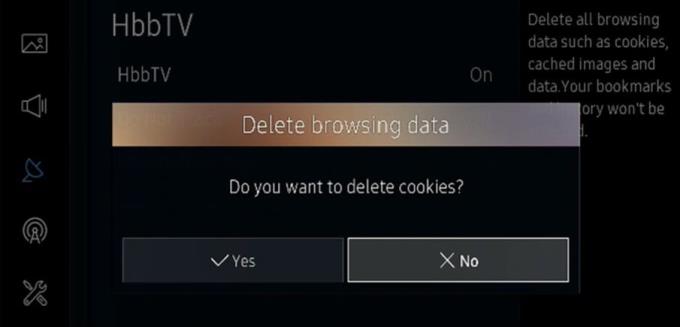
Θα ερωτηθείτε εάν θέλετε να διαγράψετε τα cookies → επιλέξτε Ναι.
Ορισμένοι χρήστες πρότειναν ότι η αλλαγή των ρυθμίσεων φωνητικής αναγνώρισης και της γλώσσας της χώρας θα μπορούσε να βοηθήσει στην επαναφορά της μονάδας αναγνώρισης φωνής του Bixby.
Πατήστε το κουμπί Μενού στο τηλεχειριστήριό σας
Επιλέξτε Σύστημα → Αναγνώριση φωνής
Μεταβείτε στη Γλώσσα → επιλέξτε μια γλώσσα από τη λίστα (ιδανικά, αυτή που μιλάτε)
Επιστρέψτε στην αρχική σας γλώσσα και ελέγξτε εάν το Bixby λειτουργεί όπως θα έπρεπε τώρα.
Επικοινωνήστε με την Υποστήριξη της Samsung
Εάν το πρόβλημα παραμένει, επικοινων��στε με την υποστήριξη της Samsung και ενημερώστε τους ποιες μεθόδους αντιμετώπισης προβλημάτων ακολουθήσατε μέχρι στιγμής.
Έτσι, έχετε στα χέρια σας αυτή τη sleek και ισχυρή συσκευή, και είναι σχεδόν όλα όσα ονειρευόσασταν, σωστά; Αλλά ακόμα και τα καλύτερα gadgets χρειάζονται λίγο διάλειμμα.
Μερικές φορές το Bixby μπορεί να μην καταφέρει να ξυπνήσει ή να αναγνωρίσει τη φωνή σας και τις εντολές που εκφωνείτε. Χρησιμοποιήστε αυτόν τον οδηγό για να διορθώσετε τον βοηθό.
Το να έχετε έναν έξυπνο βοηθό απευθείας στο τηλέφωνό σας Android είναι εξαιρετικά χρήσιμο και χρήσιμο. Από το άναμμα και το σβήσιμο των φώτων στο σπίτι σας μέχρι την αποστολή μηνυμάτων
Αυτός ο οδηγός σάς φέρνει μια σειρά από χρήσιμες λύσεις σε περίπτωση που το Bixby δεν πραγματοποιήσει ενημέρωση στο Samsung Galaxy Watch.
Το Bixby είναι ένας πολύ εύχρηστος ψηφιακός βοηθός που μπορείτε να χρησιμοποιήσετε με το τηλέφωνό σας, το Galaxy Watch ή την τηλεόραση Samsung. Μπορείτε να χρησιμοποιήσετε το Bixby για να ελέγξετε την τηλεόρασή σας, μεταβείτε στο
Αν ψάχνετε μια αναζωογονητική εναλλακτική λύση στο παραδοσιακό πληκτρολόγιο οθόνης, το Samsung Galaxy S23 Ultra παρέχει μια εξαιρετική λύση. Με το
Σε αυτό το οδηγό, σας δείχνουμε πώς να αλλάξετε την προεπιλεγμένη ρύθμιση ζουμ στο Adobe Reader.
Σας δείχνουμε πώς να αλλάξετε το χρώμα επισήμανσης για κείμενο και πεδία κειμένου στο Adobe Reader με αυτόν τον βήμα προς βήμα οδηγό.
Ανακαλύψτε πώς να διορθώσετε τον κωδικό σφάλματος OneDrive 0x8004de88 ώστε να επαναφέρετε την αποθήκευση στο cloud.
Μάθετε πώς να λύσετε ένα κοινό πρόβλημα όπου η οθόνη αναβοσβήνει στον φυλλομετρητή ιστού Google Chrome.
Μέχρι στιγμής, δεν είναι δυνατή η απενεργοποίηση ανώνυμων ερωτήσεων στα Live Events του Microsoft Teams. Ακόμη και οι εγγεγραμμένοι χρήστες μπορούν να υποβάλουν ανώνυμες ερωτήσεις.
Εάν το LastPass αποτυγχάνει να συνδεθεί στους διακομιστές του, καθαρίστε την τοπική προσωρινή μνήμη, ενημερώστε το διαχειριστή κωδικών πρόσβασης και απενεργοποιήστε τις επεκτάσεις του προγράμματος περιήγησης σας.
Αναρωτιέστε πώς να ενσωματώσετε το ChatGPT στο Microsoft Word; Αυτός ο οδηγός σας δείχνει ακριβώς πώς να το κάνετε με το πρόσθετο ChatGPT for Word σε 3 εύκολα βήματα.
Χρειάζεστε να προγραμματίσετε επαναλαμβανόμενες συναντήσεις στο MS Teams με τα ίδια μέλη της ομάδας; Μάθετε πώς να ρυθμίσετε μια επαναλαμβανόμενη συνάντηση στο Teams.
Βρείτε εδώ τις λεπτομερείς οδηγίες για το πώς να αλλάξετε το User Agent String στον περιηγητή Apple Safari για MacOS.











